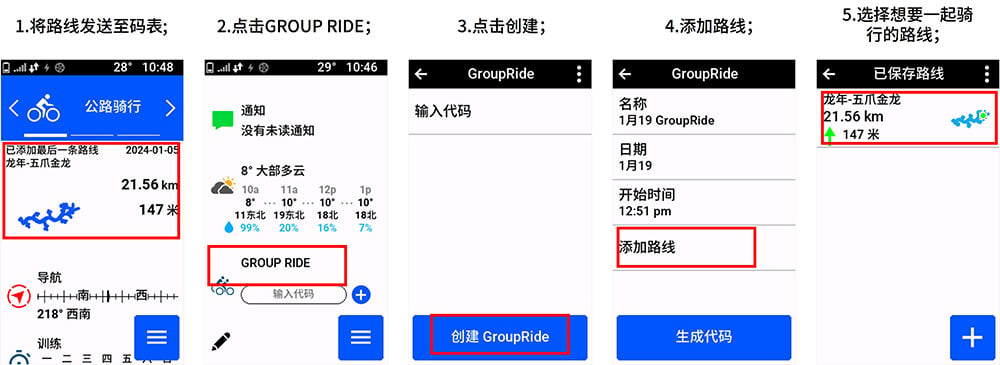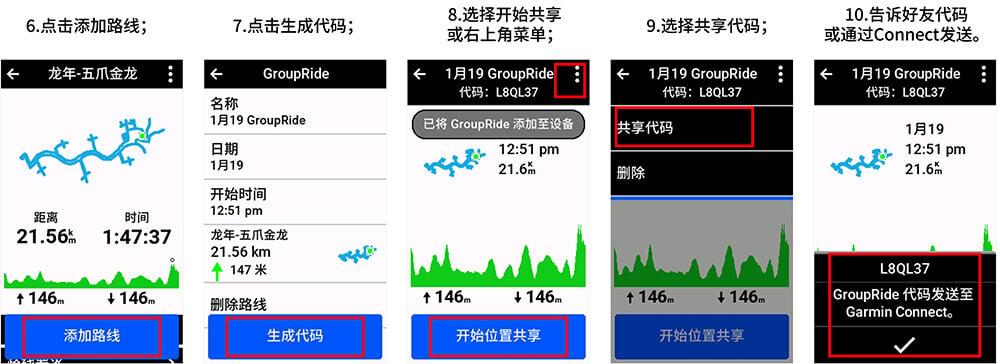新年跑个龙!玩转 Connect 路线功能
无论你是跑者还是自行车手,Garmin 佳明的设备可以为你的室外活动提供路线导航,让你专注运动,更不用担心会迷路。
在使用路线导航前,最重要的当然就是导入路线啦!无论是查找附近热门路线、自定义路线,或是直接导入第三方路线文件,都可以通过 Garmin Connect 平台来完成。
龙年春节来临之际,不如跟随小G的教程,为你的手表/码表导入一条龙年路线来挑战、纪念吧!
Garmin Connect 是全球健身爱好者用来追踪和分析身体指标的平台,包含网页版及手机客户端 APP 两种(但数据都是同步的哦),同时还提供丰富课程和自定义功能来帮助大家训练。
STEP 1. 添加路线-导入
Garmin Connect 网页版和手机 APP 都具有路线功能,但是小G更推荐使用网页版——更大的屏幕和鼠标操作会便捷许多。
Connect 网页版链接:connect.garmin.cn;
两个平台的访问路径都是一样:训练和计划-路线。
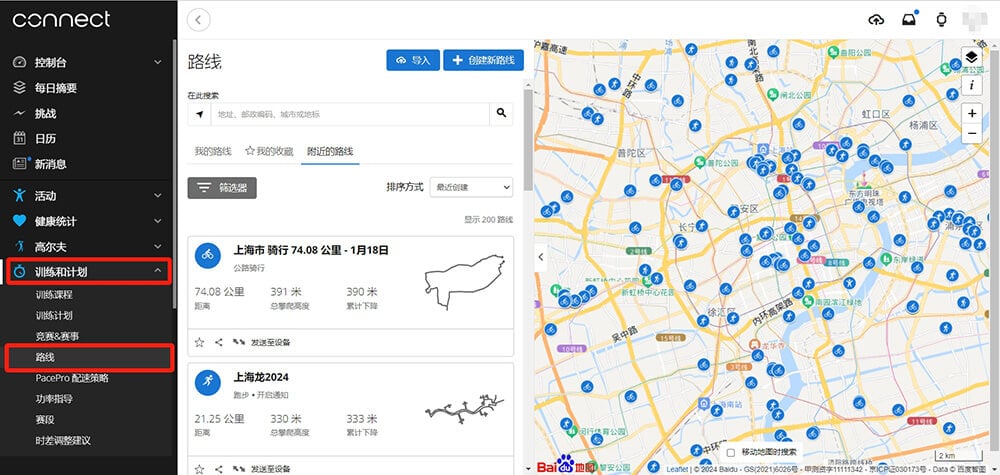
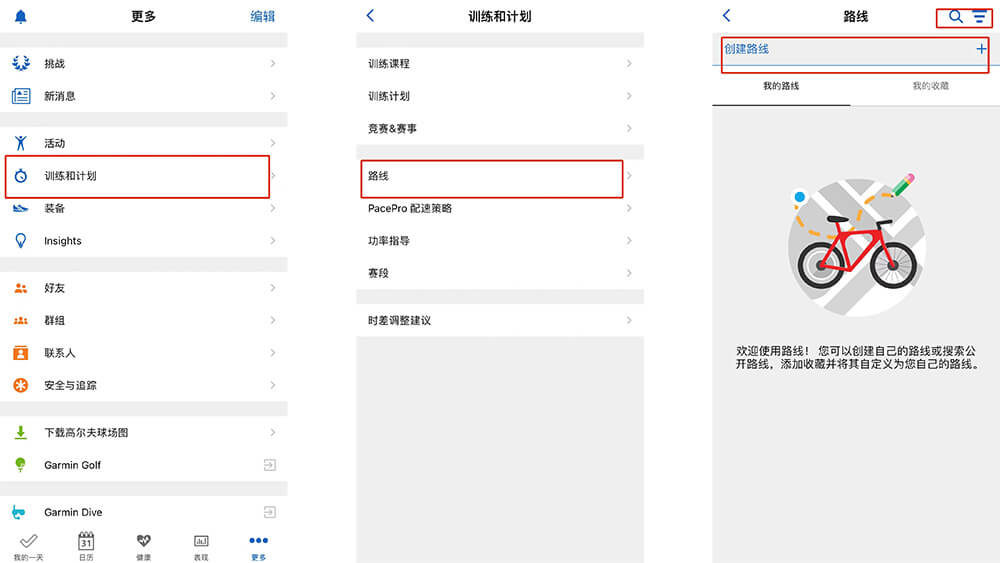
进入路线界面后,可以直接查看 Connect 服务器中已有的公开路线,移动地图点击图标或在列表中查看均可。也可以根据需要对路线进行筛选:网页版点击附近的路线和筛选器,APP 版点击右上角的放大镜和筛选图标,即可根据活动类型或路线距离来筛选。
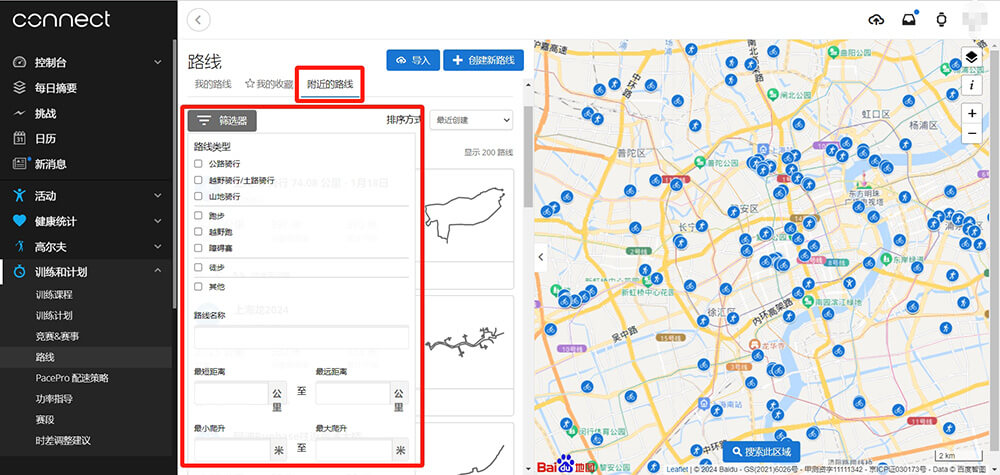
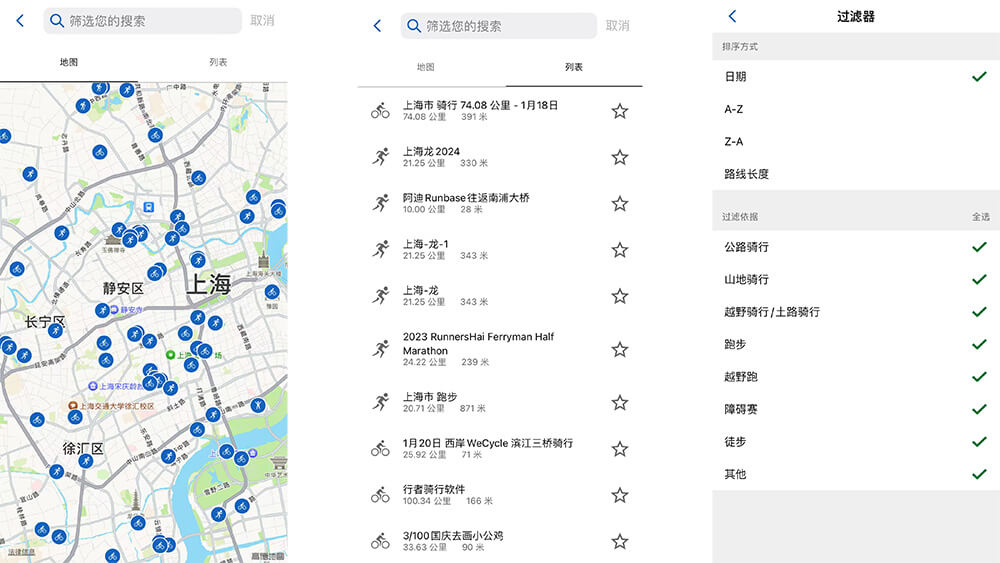
点击图标或路线名称后可以看到路线详情,包含距离、爬升/下降高度等。若你的设备支持,也可以为该路线创建 PacePro 配速策略,训练更科学。
STEP 2. 添加路线-绘制
想要创建一条更适合自己的路线?直接在地图上画出来即可!
创建路线的步骤,网页版与APP版没有太大区别。点击创建路线后,先根据你的活动模式选择路线类型,如跑步、骑行、徒步等,随后需要选择绘图方法:自定义或自动。
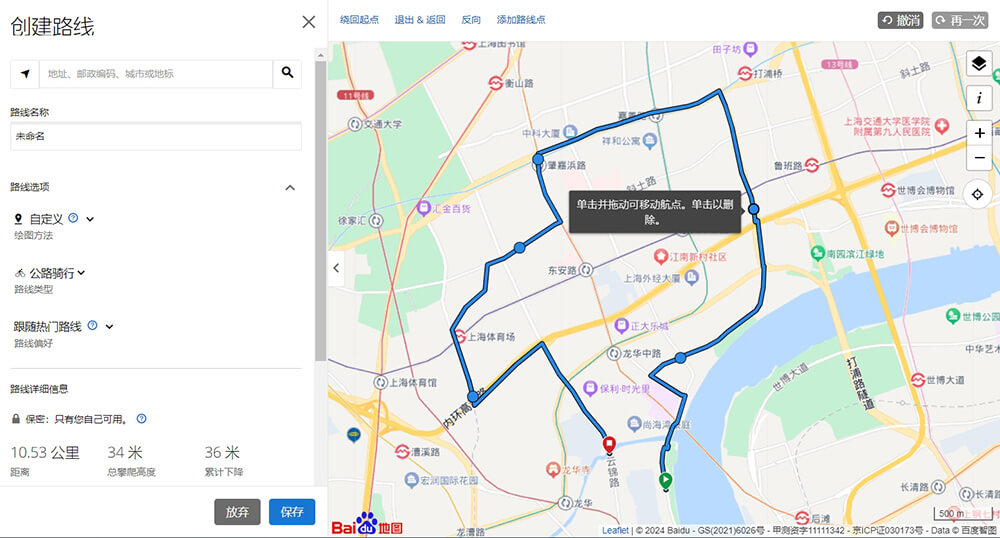
整条活动路线需要自己绘制,但系统会为每个路线点之间自动生成路线。如果不满意,可以拖动航点进行调整。
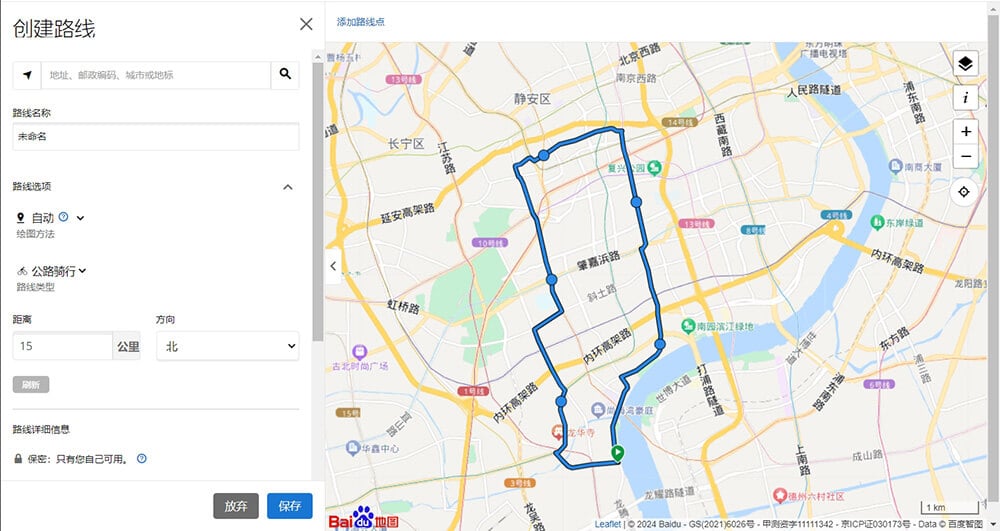
在地图上设定好起点后,系统会根据你设置的距离和方向自动生成一个路线,拖动航点可以进行修改。
除了绘图方法,你也可以设置绘制时的路线偏好:跟随热门路线、沿道路或徒手画。
跟随热门路线即为在绘制时系统会自动采用其他佳明用户使用过的热门路线来生成,这有助于为你避开一些偏僻、狭窄的道路。
沿道路则很好理解,路线会根据你的选择匹配道路生成。
徒手画就是一个完全开放自由的形式,路线会完全按照你的绘制来生成,无视道路规划。这种形式可以帮你生成任何图案的路线,但同时也充满了未知与危险,小G只建议大家在非常了解场地环境的情况下使用这种形式哦!
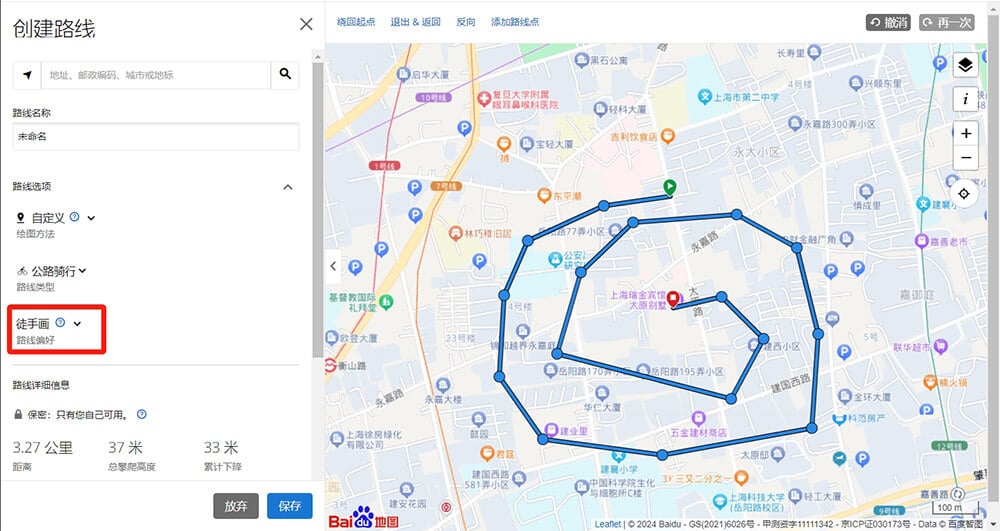
路线绘制好后点击保存,为你的路线设置名称,并选择是否将路线公开或者仅作私密路线使用。如果你想分享该路线给好友,则需要将它设置为公开哦。
STEP 3. 同步及使用路线
挑选或创建路线完毕后,点击发送至设备,根据提示挑选你需要的设备型号,等待同步即可。若你是使用网页版,发送后需要将设备与 Connect 同步获取路线;也可以直接将设备连接电脑,通过 Garmin Express 软件进行同步;支持 WiFi 的设备也可以通过 WiFi 同步。
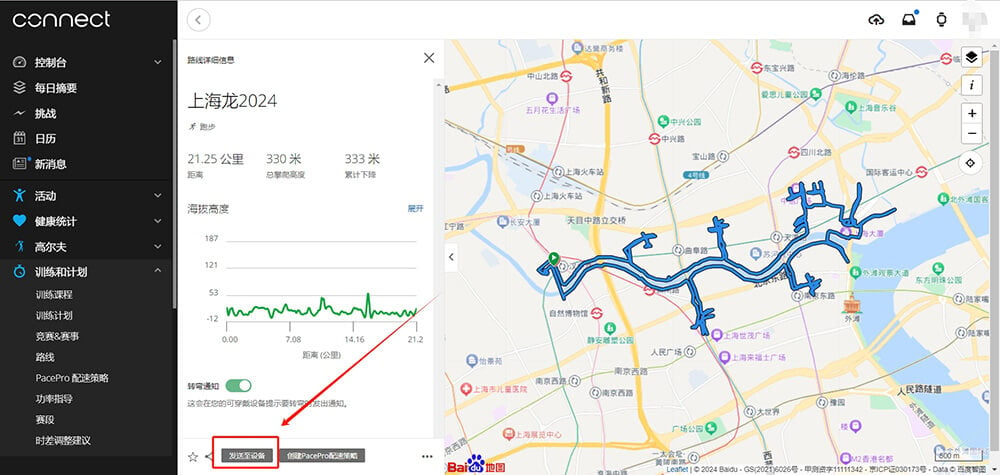
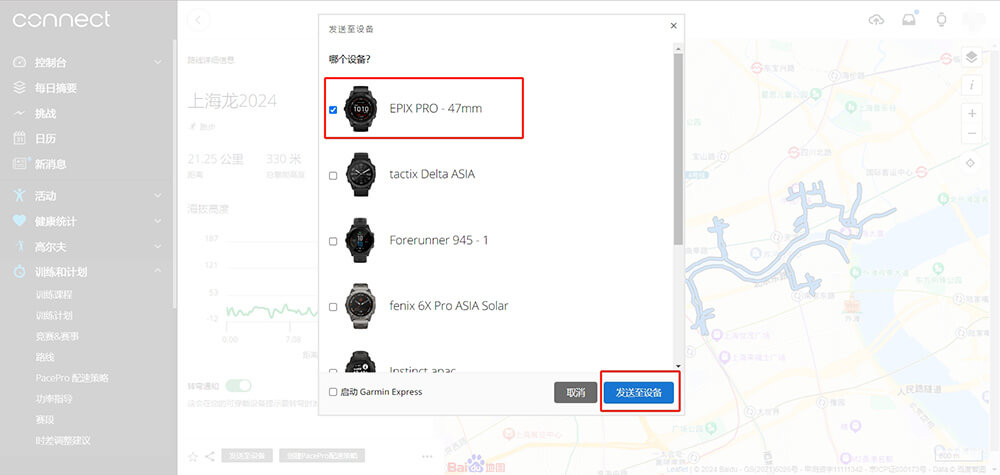
若你想使用第三方的路线文件,在网页版中可以直接导入;APP 导入则需要在手机上打开路线文件,并根据提示选择使用 Connect 打开,选择一个路线类型后,再根据提示操作即可。
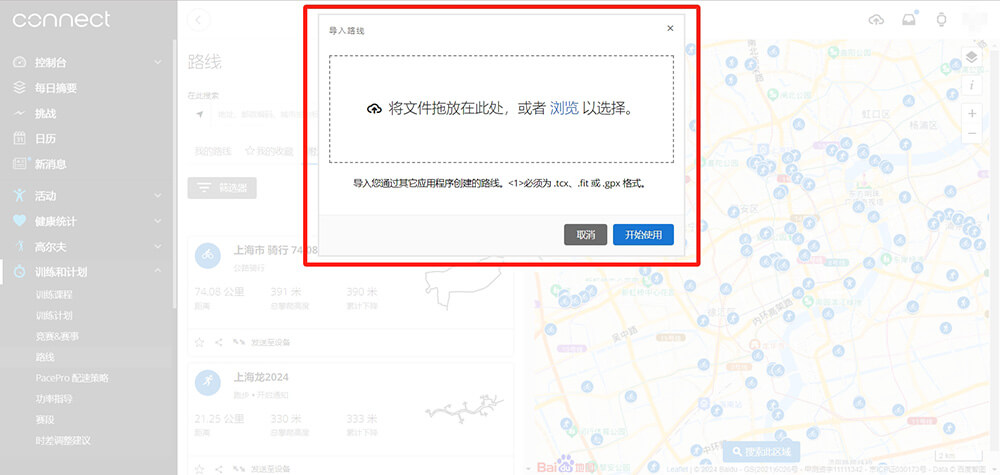
路线同步完成后,即可在你的佳明设备上使用路线开始导航。这里小G以 epix Pro 手表的跑步模式为例(其他产品路径基本一致):
选择跑步模式后,长按 MENU 键进入设置菜单,下滑选择导航–路线,随后选择你需要的路线,点击开始路线导航,加载完成后会回到跑步模式界面,能注意到手表上显示的信息已经是路线信息了。随后等搜星成功,按 START 键开始活动即可。


STEP 4. 与朋友分享路线
如果想要和朋友一起挑战某条路线,只需要分享给对方,对方将路线文件在 Connect 打开后,发送到自己的设备中即可。
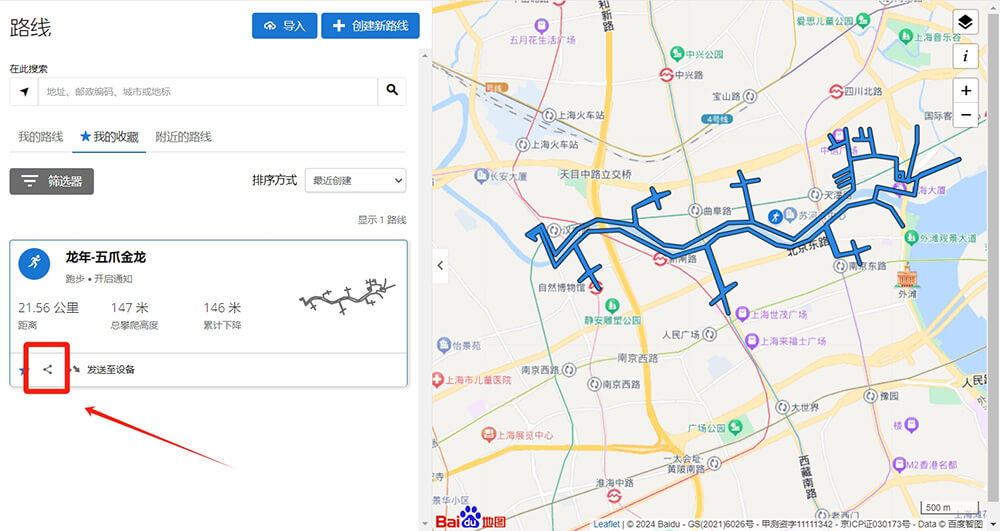
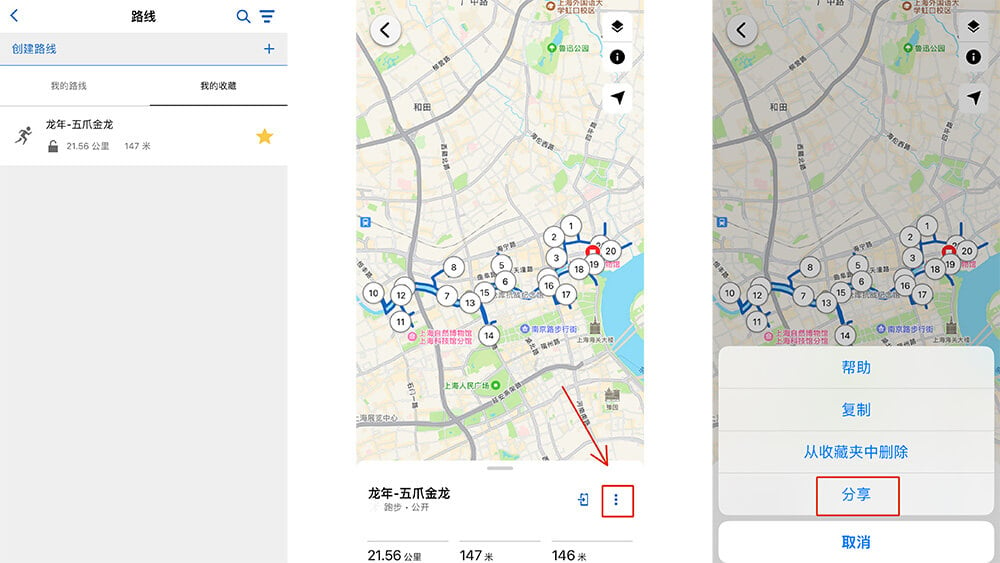
若是骑行路线,还可以使用兼容的佳明码表创建 Group Ride,分享代码给好友们,邀请大家加入团骑队伍中一同挑战。开始骑行后大家可以启用位置共享,以便骑行过程中可以互相查看彼此位置。
Edge 540/840/1040 系列及 Edge Explore 2 均已支持 Group Ride 功能,将设备升级到最新版即可。使用 Group Ride 功能需要将码表与 Connect APP 保持连接,并开启 LiveTrack。具体步骤如下: